Cara Overclock RAM di BIOS
Bermacam Macam / / April 05, 2023
Kami memanfaatkan apa saja dan segala sesuatu di sekitar kami, dan kami kehilangan beberapa hal penting. Salah satunya termasuk menggunakan RAM di sistem Anda secara maksimal. Anda hanya dapat melakukan ini dengan melakukan overclock pada RAM Anda. Overclocking RAM memungkinkan untuk mengoptimalkan kinerja hingga kapasitas maksimum. Jika Anda tidak tahu tentang overclocking apa yang Anda butuhkan untuk membaca artikel ini. Di sini, kami akan menjelaskan cara melakukan overclock RAM di BIOS dan apakah aman untuk melakukan overclock RAM. Selanjutnya, Anda juga akan membaca tentang cara melakukan overclock RAM tanpa BIOS.

Daftar isi
- Cara Overclock RAM di BIOS
- Apa yang Dimaksud dengan Overclocking RAM?
- Apa Alat untuk Overclock RAM?
- Bagaimana cara Mengoverclock RAM?
- Bagaimana cara Overclock RAM di BIOS?
- Bagaimana cara Overclock RAM tanpa BIOS?
- Apakah Aman Melakukan Overclock RAM?
- Apakah Mengubah Profil XMP Merusak RAM?
Cara Overclock RAM di BIOS
Anda akan mengetahui cara melakukan overclock RAM di BIOS lebih lanjut di artikel ini. Teruslah membaca untuk mempelajari lebih lanjut tentangnya secara mendetail.
Apa yang Dimaksud dengan Overclocking RAM?
Overclocking RAM secara sederhana artinya memaksa RAM untuk bekerja lebih baik daripada tingkat kinerja yang ditetapkan oleh pabrikan. RAM bekerja sesuai dengan desain arsitektur tempat ia dibangun. Itu juga tergantung pada jumlah siklus yang mereka lakukan per detik, yang dikenal sebagai kecepatan atau frekuensi jam. Oleh karena itu, istilah overclocking berasal dari sini, yang berarti memanipulasi kecepatan clock ke angka yang lebih tinggi dari angka yang ditetapkan pabrikan untuk meningkatkan kinerja RAM. Sekarang kita akan melihat beberapa alat yang dapat Anda gunakan untuk melakukan overclock RAM.
Apa Alat untuk Overclock RAM?
Ini adalah tiga alat penting yang perlu Anda ketahui sebelum memulai overclocking RAM. Alat-alat ini membantu Anda mengakses informasi RAM Anda.
- XMP (Profil Memori eXtreme): Seperti disebutkan di atas, Intel menyediakan profil tambahan ini untuk memverifikasi detail yang Anda perlukan untuk mengubah pengaturan overclock.
- CPU-Z: Alat ini akan membantu Anda mencatat DRAM (Dynamic Memori Akses Acak) sebelum Anda melakukan overclock RAM.
- Memtest86+: Ini adalah tool yang bisa anda gunakan untuk stress test di PC.
Baca juga: 7 Alat Pemantau Suhu GPU Terbaik
Bagaimana cara Mengoverclock RAM?
Anda mungkin bertanya-tanya mengapa ada kebutuhan bagi pengguna untuk melakukan overclock RAM padahal pabrikan sendiri sudah bisa melakukannya. Karena pedoman yang dikeluarkan oleh JEDEC (Rekayasa Perangkat Elektron Bersama), semuanya RAM DDR4 hanya dapat memiliki spesifikasi maksimal 2133 MHz berapa pun kapasitas RAM-nya.
Oleh karena itu, muncul kebutuhan untuk melakukan overclock RAM untuk meningkatkan kinerjanya. Pabrikan seperti Intel, untuk mengatasi kelemahan standar JEDEC menggunakan XMP (eXtreme Memory Profile) berbeda yang disebut. Anda dapat menggunakan Overclock RAM, salah satunya dengan BIOS (Basic Input/Output System) dan yang lainnya tanpa BIOS. Lebih lanjut dalam artikel ini, Anda akan belajar tentang cara melakukan overclock RAM di BIOS.
Bagaimana cara Overclock RAM di BIOS?
Dengan menggunakan BIOS, Anda dapat melakukan overclock RAM menggunakan XMP atau secara manual. Ini adalah dua metode yang akan menjawab semua pertanyaan tentang cara melakukan overclock RAM menggunakan BIOS. Baca langkah-langkah untuk melihat bagaimana Anda dapat melakukan overclock RAM menggunakan XMP.
Catatan: Langkah-langkah ini mungkin sedikit berbeda sesuai dengan jenis motherboard. Langkah-langkah yang disebutkan di bawah ini telah dilakukan pada motherboard INTEL.
Metode 1: Gunakan Profil XMP
Untuk melakukan overclock RAM menggunakan profil XMP, ikuti langkah-langkah yang disebutkan di bawah ini:
1. Unduh dan pasang CPU-Z di PC Anda.

2. Selamatkan rincian yang diperlukan menyukai frekuensi DRAM Dan Tegangan DRAM.
3. Mengulang kembali PC Anda.
4. tekan Hapus kunci cepat untuk membuka BIOS.
5. Klik Tweak Ekstrim.
6. Sekarang pergi ke Preset Overclocking.
7. Klik pada Penyetel Overclock Ai.
8. Pilih yang diinginkan profil XMP spesifikasi.
9. Tutup BIOS dan simpan perubahan yang diterapkan dengan mengklik Ya.
10. PC akan mengulang kembali secara otomatis.
11. Jalankan yang diperlukan tes stres menggunakan Memtest86+ untuk memeriksa stabilitas kinerja.
Jika Anda tidak puas dengan perubahan tersebut, Anda dapat kembali ke pengaturan sebelumnya. Jika Anda mendapatkan hasil tes yang stabil, berarti Anda telah berhasil melakukan overclock. Beginilah cara Anda melakukan overclock RAM dengan mengubah profil XMP di BIOS. Sekarang Anda akan melihat bagaimana Anda dapat melakukan overclock RAM secara manual.
Metode 2: Overclock RAM Secara Manual
Untuk melakukan overclock RAM secara manual, ikuti langkah-langkah yang disebutkan di bawah ini
1. Menyalakan PC Anda.
2. tekan Hapus kunci cepat untuk membuka BIOS.
3. Klik Tweak Ekstrim.
4. Sekarang, pergi ke Preset Overclocking.
5. Klik pada Penyetel Overclock Ai.

6. Pilih MANUAL mode.
4. Temukan opsi untuk mengubah Frekuensi DRAM.
5. Klik pada Frekuensi DRAM dan Tegangan DRAM untuk mengubah frekuensi dari AUTO ke frekuensi yang diinginkan.
Catatan: Direkomendasikan untuk mengatur voltase DRAM dari 1,20 V hingga 1,35 V yang merupakan rentang voltase aman untuk RAM DDR4.
6. Tingkatkan Tegangan Agen Sistem CPU dan CPU VCCIO sebesar 0,05 V.
7. Tutup BIOS dan simpan perubahan yang diterapkan dengan mengklik Ya.
8. PC akan mengulang kembali secara otomatis.
9. Jalankan yang diperlukan tes stres menggunakan Memtest86+ untuk memeriksa stabilitas kinerja.
Jika Anda tidak puas dengan perubahannya, Anda dapat kembali ke pengaturan sebelumnya. Jika Anda mendapatkan hasil tes yang stabil, berarti Anda telah berhasil melakukan overclock. Yang disebutkan di atas adalah langkah-langkah untuk melakukan overclocking RAM secara manual menggunakan BIOS. Sekarang kita akan melihat cara melakukan overclock RAM tanpa BIOS.
Baca juga: Overclock Android Untuk Mendongkrak Performa Dengan Cara Yang Benar
Bagaimana cara Overclock RAM tanpa BIOS?
Sekarang setelah Anda mempelajari cara melakukan overclock RAM menggunakan BIOS, sekarang Anda akan melihat bagaimana Anda dapat melakukan ini tanpa BIOS. Anda dapat melakukannya dengan menggunakan perangkat lunak overclocking RAM. Ada banyak perangkat lunak Overclocking yang tersedia. Di sini, kita akan menggunakan Intel Extreme Tuning Utility. Ikuti langkah-langkah yang disebutkan di bawah ini untuk melihat bagaimana Anda dapat melakukannya.
1. Unduh dan pasang Utilitas Penyetelan Ekstrim Intel.
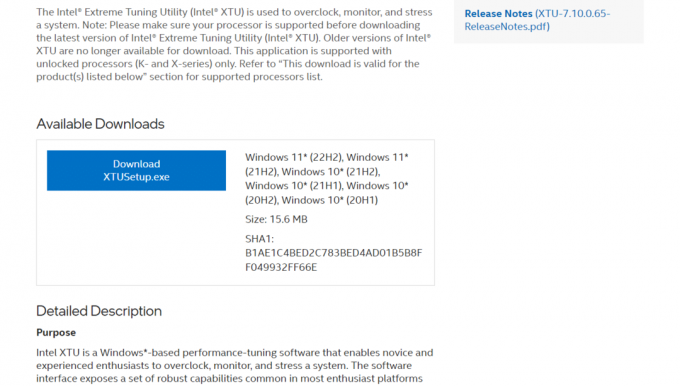
2. Mengulang kembali PC Anda.
3. Membuka Utilitas Penyetelan Ekstrim Intel.
4. Di bawah Opsi Penyetelan Dasar, klik pada Jalankan Tolok Ukur opsi untuk mendapatkan detail tentang performa saat ini.
5. Setelah Anda mendapatkan skor, lakukan perubahan yang sesuai di bawah Sistem Overclock pilihan.
6. Pindah ke langkah berikutnya dan klik Jalankan Tolok Ukur untuk melihat perbedaan kinerjanya.
Ini kami ada langkah untuk overclock RAM tanpa BIOS menggunakan perangkat lunak overclocking RAM. Mengetahui apakah aman untuk melakukan overclock RAM sama pentingnya dengan mempelajari cara melakukan overclock RAM. Oleh karena itu, itulah yang akan Anda pelajari di bagian artikel selanjutnya.
Apakah Aman Melakukan Overclock RAM?
Ya. Aman untuk melakukan overclock RAM dalam batasnya. Overclocking RAM diperlukan untuk mengoptimalkan RAM secara maksimal. Saat Anda melakukan overclock RAM, hal yang paling mungkin terjadi adalah kesalahan yang dapat diperbaiki dengan mengubah frekuensi DRAM dan DRAM Voltage untuk menstabilkan RAM. Ini adalah kasus untuk PC, Anda harus berhati-hati saat menggunakan laptop.
Apakah Mengubah Profil XMP Merusak RAM?
TIDAK. Mengubah Profil XMP adalah cara paling aman dan nyaman untuk melakukan overclock RAM. Profil yang diberikan di BIOS adalah pengujian kualitas produk oleh pabrikan. Profil ini hanya menyiratkan perubahan yang dapat stabil untuk sistem. Oleh karena itu, Anda selalu dapat memastikan keamanan overclocking saat menggunakan profil XMP.
Direkomendasikan:
- Cara Mengatasi Magic Mouse Tidak Terhubung di Windows 10
- 9 Cara Teratas untuk Memperbaiki Sistem Tidak Dapat Menemukan Jalur yang Ditentukan di Windows 10
- Apa itu RAM dan ROM? Perbedaan dan Perbandingan
- Apa itu Suhu GPU Normal yang Baik untuk Bermain Game?
Artikel ini membahas tentang overclocking RAM. Kami harap panduan ini bermanfaat dan Anda dapat mempelajarinya cara overclock RAM di BIOS. Anda dapat memberi tahu kami pertanyaan atau saran apa pun tentang topik lain yang Anda ingin kami buatkan artikelnya. Jatuhkan mereka di bagian komentar di bawah untuk kami ketahui.

Pete Mitchell
Pete adalah penulis staf senior di TechCult. Pete menyukai semua hal tentang teknologi dan juga seorang DIYer yang rajin. Dia memiliki pengalaman satu dekade menulis petunjuk, fitur, dan panduan teknologi di internet.



